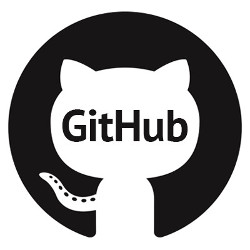Sincronizar repositorios github remoto y local
Una de las cosas que más me gustan de github es que nos permite trabajar prácticamente en cualquier lugar, en remoto o en local. En este mini-post veremos cómo hacerlo.
Creación de directorio local y clonación de repositorio remoto a local
Ya hemos creado nuestro repositorio en https://github.com/. Ahora lo que vamos a hacer es clonarlo a nuestro ordenador. Para ello, lo primero es crearnos un directorio para tal fin:
mkdir ~/directorio_repositorio
Una vez creado el directorio, nos movemos a él:
cd ~/directorio_repositorio
Y, ahora sí, clonamos nuestro repositorio de github desde Internet:
git clone https://github.com/vuestro-usuario/vuestro-repositorio
Ahora ya podemos trabajar en nuestro repositorio de forma local.
Sincronización de repositorio local a remoto
Cuando hayamos trabajado en local y queramos sincronizar con nuestro repositorio remoto en los servidores de github, haremos lo siguiente:
Comprobación de los cambios
git status
Este comando nos informará de cuantos cambios hayamos añadido.
Añadido de los cambios
git add *
Con este comando añadimos todos los cambios realizados a la lista de archivos para comitear al repositorio remoto (podemos comprobar que han sido añadidos ejecutando de nuevo el comando git status). El siguiente paso es, por tanto, comitear esos archivos para poder sincronizarlos con el directorio remoto:
git commit -m "nombre-del-comit"
Sincronizando con repositorio remoto
Finalmente, damos la orden para sincronizar nuestros cambios en local con el repositorio remoto:
git push origin master
Sincronización de repositorio remoto a local
A partir de ahora, cada vez que hagamos cambios en nuestro repositorio remoto, nos bastará con el siguiente comando para sincronizar en local:
git pull
Por supuesto, no debemos olvidar que este comando ha de ejecutarse desde dentro del directorio del repositorio local que creamos anteriormente (en nuestro caso ~/directorio_repositorio).
Si volvemos a modificar en local y queremos sincronizar a remoto, volveremos a repetir los pasos explicados arriba:
git add *
git commit -m "nombre-del-commit"
git push origin master
Halof!!!